HEVC to MP4: Válassza ki a legjobb konvertert az átalakítási igényeihez
A High-Efficiency Video Coding (HEVC) egy viszonylag új videótömörítési formátum, amely kiváló minőségű videót biztosít kisebb fájlmérettel. Azonban nem minden eszköz és médialejátszó támogatja a HEVC-t, ami megnehezíti a HEVC-videók lejátszását bizonyos platformokon.
Szerencsére a HEVC MP4 formátumba konvertálása egyszerű és hatékony megoldás, amellyel bármilyen eszközön vagy médialejátszón élvezheti videóit. Ennek ellenére végigvezetjük a lépéseken konvertálja a HEVC-t MP4-re és bemutatjuk a piacon elérhető legjobb HEVC-MP4 konvertereket. Ezeket az eszközöket úgy tervezték, hogy a videokonverziós folyamatot a lehető legzökkenőmentesebbé és leghatékonyabbá tegyék, lehetővé téve, hogy kompatibilitási problémák nélkül élvezhesse a kiváló minőségű videókat.
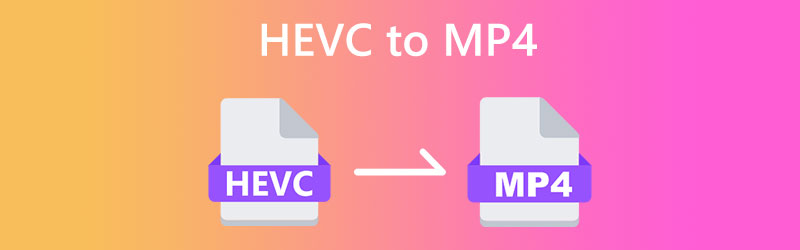
OLDAL TARTALMA
1. rész: HEVC konvertálása MP4-re Windows és Mac rendszeren
Nem minden eszköz és médialejátszó támogatja a HEVC-t, ami frusztráló lehet a videók lejátszásakor. A jó hír az, hogy a HEVC MP4 formátumba konvertálása egy egyszerű és hatékony megoldás, amellyel bármilyen eszközön élvezheti videóit. Az alábbiakban bemutatjuk a legjobb HEVC-MP4 konvertereket, amelyeket érdemes megfontolni. Nézze meg őket, ha többet szeretne megtudni.
1. A HEVC konvertálása MP4-re a Vidmore Video Converter segítségével
Vidmore Video Converter egy sokoldalú videokonverziós szoftver, amellyel könnyedén konvertálhatja videóit bármilyen formátumba, beleértve a HEVC-t MP4-re. Intuitív kezelőfelületével és hatékony videószerkesztési funkcióival a Vidmore Video Converter a tökéletes megoldás minden videokonverziós igényre. Fejlett videódekódolási és -kódolási technológiája biztosítja, hogy videói a legjobb minőségben és villámgyorsan konvertálva legyenek. Ezenkívül személyre szabhatja videóit vágással, körbevágással, feliratok hozzáadásával és még sok mással, így tökéletes eszköz a videózás szerelmeseinek.
A Vidmore Video Converter főbb jellemzői:
1. Videó konvertálás: Videók konvertálása különféle formátumokba, például MP4, MOV, AVI, WMV stb.
2. Videó szerkesztés: Vágja le, vágja át, adjon hozzá vízjeleket, állítsa be a videoeffektusokat és sok mást a videóinak javítása érdekében.
3. Kötegelt átalakítás: Konvertáljon több videót egyszerre, hogy időt és energiát takarítson meg.
4. Kiváló minőségű kimenet: Megőrizheti videói eredeti minőségét, miközben különböző formátumokba konvertálja őket.
5. Gyors konverziós sebesség: Használjon fejlett videó kódolási és dekódolási technológiát a gyors és hatékony átalakítás érdekében.
A HEVC konvertálása MP4-re a Vidmore Video Converter segítségével egyszerű folyamat. Íme, hogyan kell csinálni:
1. lépés: Szerezze meg és telepítse az alkalmazást
Mindenekelőtt töltse le és telepítse a Vidmore Video Converter programot a számítógépére. Üsd a Ingyenes letöltés gombra, majd indítsa el a szoftvert.
2. lépés: HEVC videofájl(ok) hozzáadása
Ezután adja hozzá azt a HEVC videót, amelyet MP4 formátumba szeretne konvertálni. Jelölje be a Fájlok hozzáadása gombot a HEVC-fájlok importálásához. Látnia kell a videó bélyegképét, miután hozzáadta a programhoz.
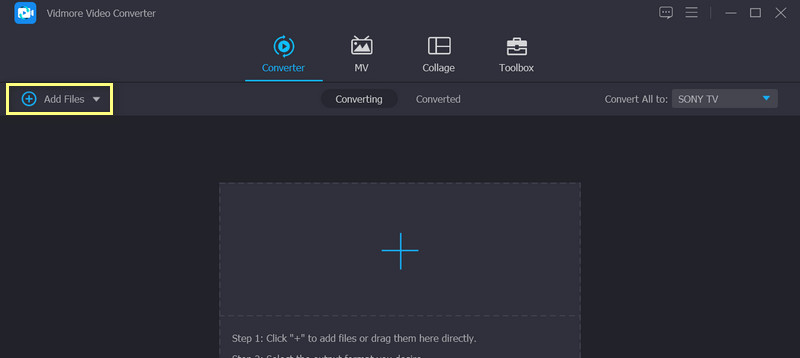
3. lépés Válassza ki a kimeneti formátumot
A fenti folyamat után válassza ki a kimeneti formátumot. Válassza ki MP4 kimeneti formátumként a mellette lévő legördülő listából Konvertáljon mindent a következőre:. Ha kívánja, testreszabhatja a kimeneti videó beállításait a gombra kattintva Egyéni profil gomb.
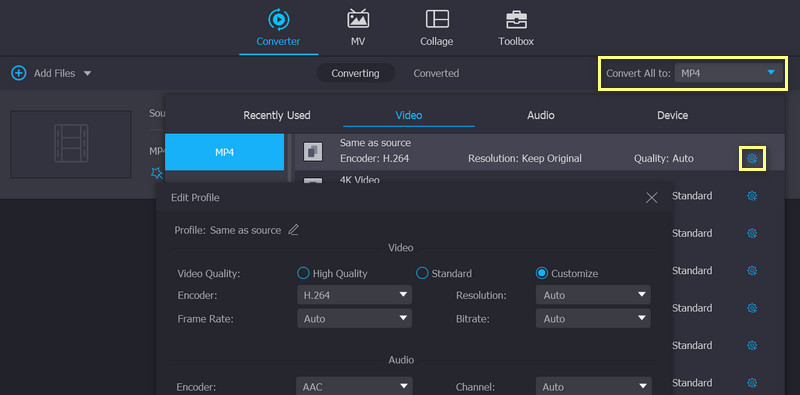
4. lépés: Indítsa el az átalakítási folyamatot
Végül kattintson a Összes konvertálása gombot az átalakítási folyamat elindításához. Az átalakítás befejezése után az MP4-fájlok a kiválasztott kimeneti mappába kerülnek. Ez az! Könnyedén konvertálhatja HEVC-videóit MP4-re, mindössze néhány kattintással.
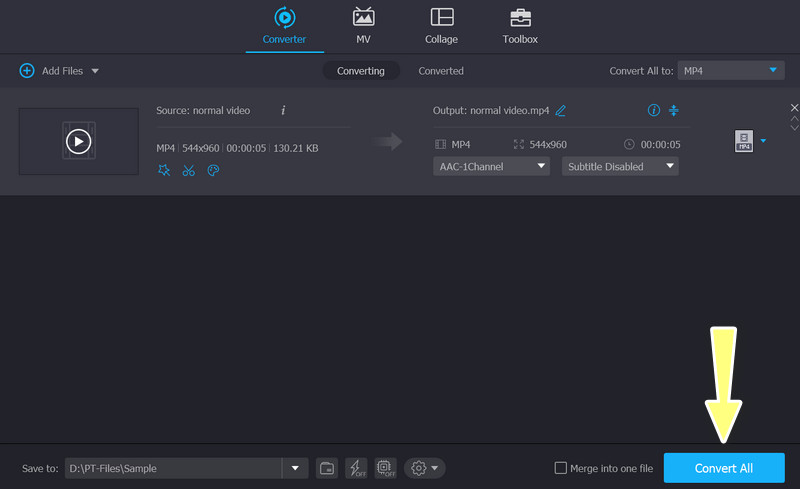
2. Alakítsa át a HEVC-t MP4-re a Vidmore Free Video Converter Online segítségével
Ha nem szeretne asztali szoftvert letölteni a HEVC-ről MP4-re való átalakításhoz, a HEVC-t MP4-re konvertálhatja online ingyenesen Vidmore Ingyenes Online Video Converter. Rendkívül tiszta felülettel rendelkezik, és mindössze 3 lépéssel befejezheti az átalakítást. A legkiemelkedőbb az, hogy bármilyen méretű HEVC-t korlátlanul képes konvertálni. A konvertálás előtt kattintással állíthatja be a felbontást, a videokódolót, a bitrátát stb. A webalapú kialakítás lehetővé teszi, hogy a HEVC-t MP4 formátumba konvertálja ingyenesen Mac és Windows rendszeren.
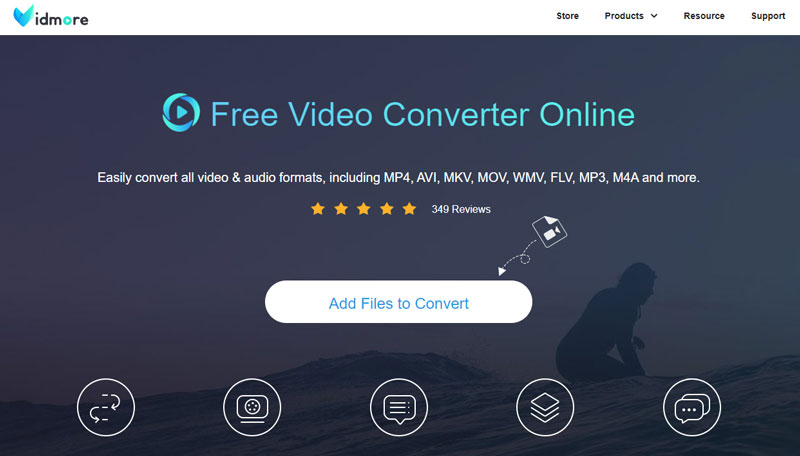
1. lépés. Nyissa meg a Vidmore Free Video Converter Online alkalmazást Chrome-on, Safarin stb.
2. lépés. Kattintson a gombra Fájl hozzáadása. Ezután böngésszen a helyi mappában, és töltse fel a HEVC-videót.
3. lépés Válassza az MP4 lehetőséget az alsó menüben, és kattintson Alakítani. A cél kiválasztása után az átalakítás automatikusan elindul.
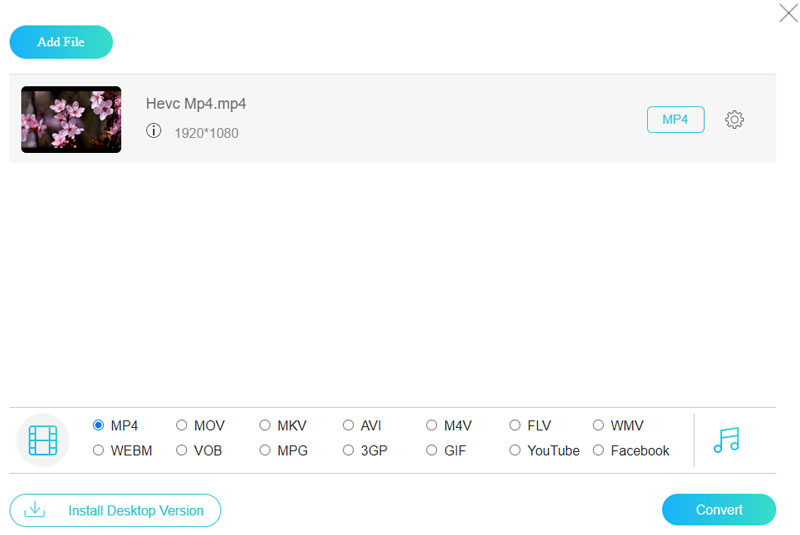
3. Készítsen MP4-et HEVC-ből a kézifékkel
A HandBrake egy ingyenes és nyílt forráskódú szoftver a videó átkódolásához, amely szinte az összes videokodeket képes olvasni. Professzionális átkódoló eszközként a HandBrake sok részletbeállítást biztosít a felhasználóknak, mint például a kódoló előre beállított beállítása, kódolási hangszín stb. Ritkán látom ezeket a lehetőségeket más konverterekben. Ezekkel a speciális opciókkal nagyon jó minőségben konvertálhatja a HECV-t MP4-re a HandBrake segítségével. De ez nem túl kielégítő videó konverterként, mert csak 3 kimeneti formátumot támogat: MP4, MKV vagy WebM. Más videokonvertereket kell használnia, ha más formátumba kell konvertálnia.
1. lépés. Töltse le és telepítse a HandBrake alkalmazást Windows vagy Mac rendszerű eszközeire.
2. lépés. Nyissa meg a HandBrake-et, és dobjon egy HEVC-fájlt az interfészre.
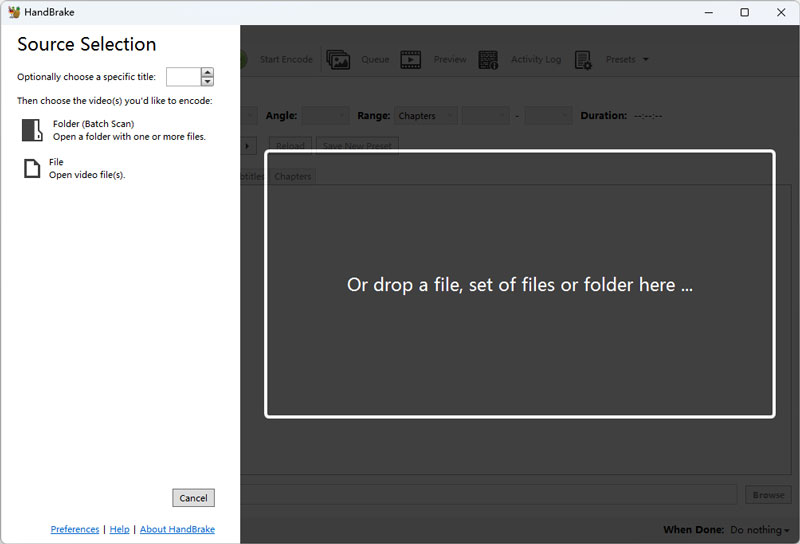
3. lépés Válassza az MP4 lehetőséget a Formátum listában, és kattintson a gombra Tallózás úti cél kiválasztásához.
4. lépés Kattintson a gombra Indítsa el a kódolást és várja meg az átalakítás végét.
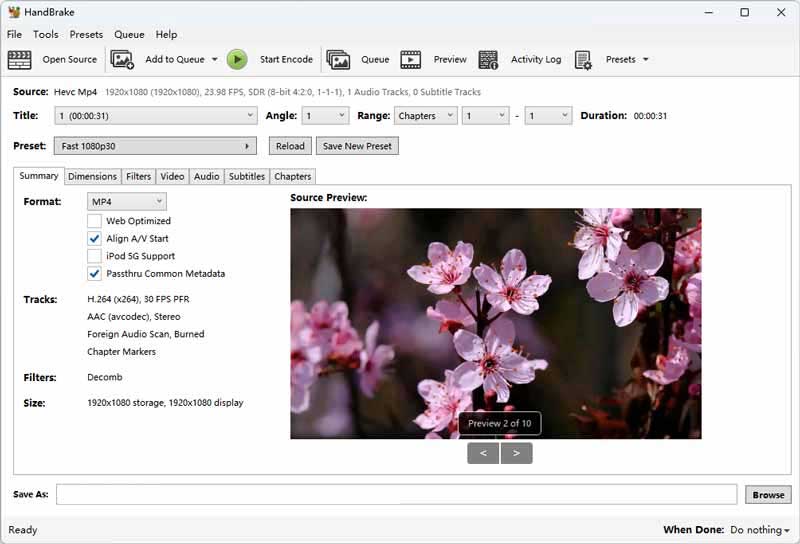
4. A VLC Media Player segítségével alakítsa át a HEVC-t MP4-re
A VLC Media Player elsősorban a különböző formátumú video-, hang- és adatfolyamok lejátszására szolgál. Eközben támogatja a formátumok konvertálását is. Több mint 20 formátumbeállítással rendelkezik a különböző formátumokhoz és eszközökhöz. Lehetővé teszi továbbá a tárolók és kodekek testreszabását, és formátummodellként való elmentését. Nemcsak egyszerűen konvertálhatja a HEVC-t MP4-re, hanem módosíthatja a bitrátát, a felbontást stb. is, hogy javítsa a videó minőségét. Jó pont a gyors konverziós sebessége. Egy 150 MB-os videó konvertálása mindössze 2 másodpercet vesz igénybe. Azonban úgy gondolom, hogy tönkreteheti az eredeti videofájlt, ha rossz beállításokat választok.
1. lépés. Keressen a VLC Media Player alkalmazásban a Microsoft Store-ban vagy az alkalmazásban, és győződjön meg róla, hogy a megfelelő szoftvert töltötte le.
2. lépés. Kattintson a gombra Média a felső menüből, majd válassza ki Konvertálás / Mentés a legördülő listában.
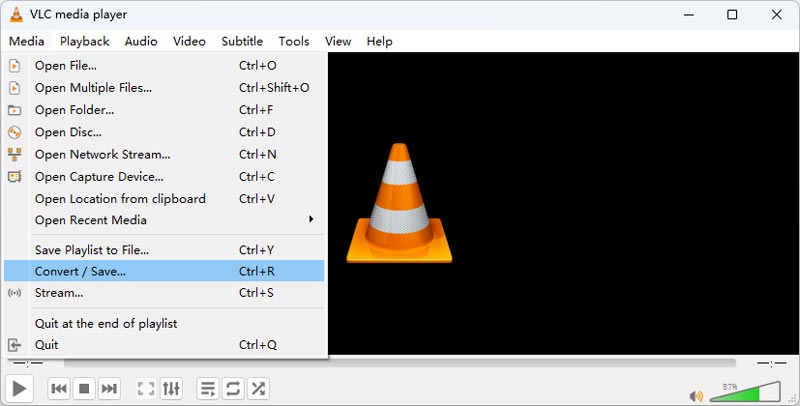
3. lépés Az új ablakban kattintson a gombra Hozzáadás és válassza ki a HEVC videót, majd kattintson Konvertálás / Mentés.
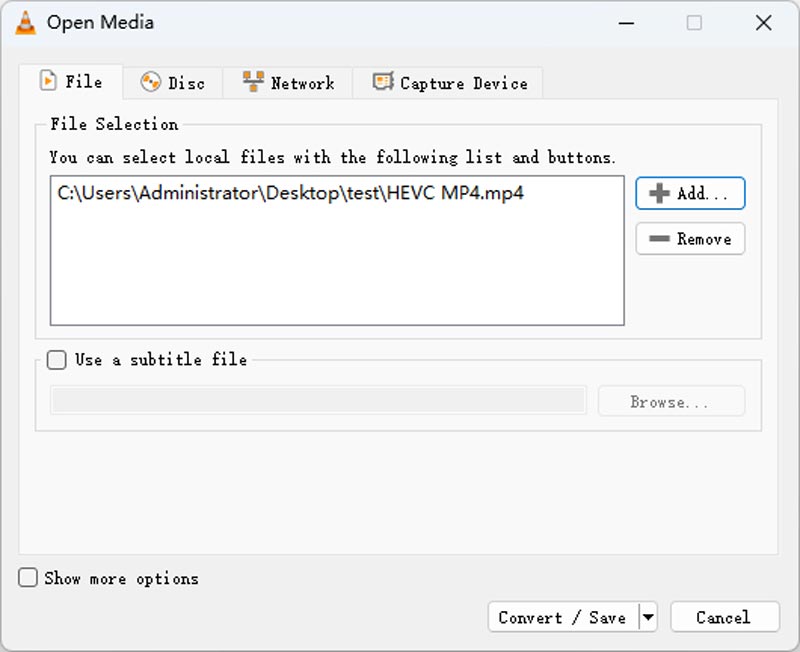
4. lépés Válassza ki az MP4-et a Profil listából, és kattintson a gombra Tallózás úti cél beállításához. Ezután törölje a fájl kiterjesztését. Végül kattintson Rajt és várja meg az átalakítást.
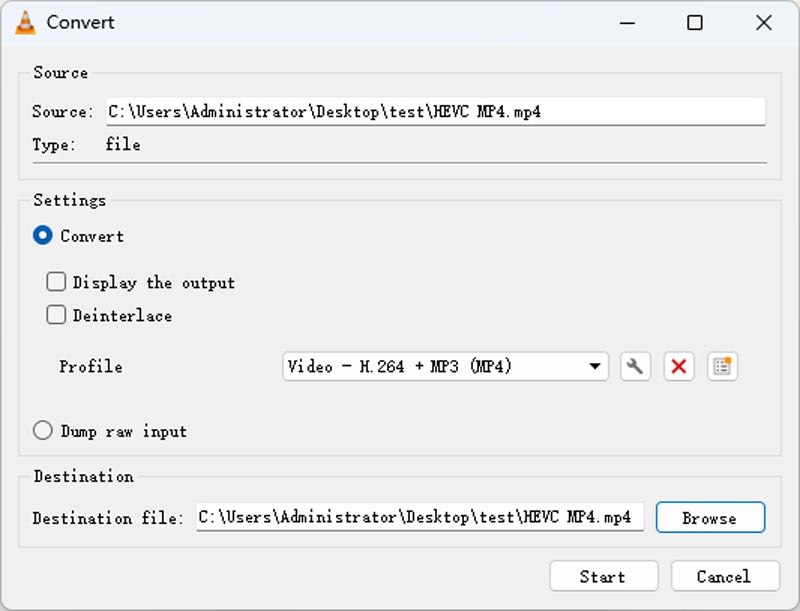
5. Az FFmpeg segítségével konvertálja a HEVC-t MP4-re
Az utolsó HEVC-MP4 konvertáló eszköz az FFmpeg. Lehet, hogy soha nem fog hallani róla, mert ez nem szoftver, hanem egy számítógépes projektbővítmény. Eközben alapszintű számítógépes parancsokkal és programozási ismeretekkel kell rendelkeznie. A megfelelő parancs futtatásával módosíthatja a formátumot, a kodekeket és a felbontást. Mivel az FFmpeg-et a CPU teljes mértékben támogatja, a konverziós sebesség is gyors. Viszont nagyon barátságtalan a programozási ismeretek nélküli új felhasználókkal szemben.
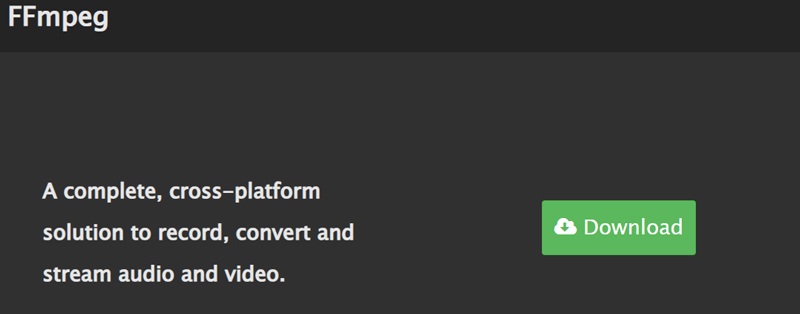
1. lépés. Keresse fel az FFmepg hivatalos webhelyét a legújabb zip fájl letöltéséhez. Csomagolja ki az FFmpeg fájlt, és aktiválja.
2. lépés. Keresse meg a HECV fájl helyét és írja be cmd az elérési sávban, majd kattintson az Enter gombra.
3. lépés A Parancssor ablakban írja be ffmpeg -i Input.extension Output.mp4 és nyomja meg az entert. Csak egy időre kaphat egy új MP4 videót.
2. rész. Változtassa meg a HVEC-t MP4-re iPhone és Android rendszeren
1. iPhone HEVC MP4-re: MP4 Maker - Konvertálás MP4-re
Az MP4 Maker – Convert to MP4 egy praktikus alkalmazás, amely elérhető az iPhone készüléken, amellyel könnyedén konvertálhat videókat MP4 formátumba. Ezzel az alkalmazással videókat importálhat a tekercsből vagy más forrásból, és gyorsan és egyszerűen konvertálhatja MP4 formátumba. Az alkalmazás egy egyszerű és felhasználóbarát felületet kínál, amely lehetővé teszi a különféle beállítások, például a videó minőségének, felbontásának és egyebek módosítását a videó konvertálása előtt.
Íme a lépések a HEVC MP4-re konvertálásához ezzel az alkalmazással:
1. lépés. Töltse le és telepítse az MP4 Maker - Convert MP4 alkalmazást az App Store-ból.
2. lépés. Indítsa el az alkalmazást, és érintse meg a Fényképekből gombot a konvertálni kívánt HEVC fájl kiválasztásához a galériából. Ezután válassza ki a HEVC fájlt a fényképezőgép tekercséből vagy más forrásokból.
3. lépés Válassza ki a videó minőségét a rendelkezésre álló lehetőségek listájából. A fájlnevet tetszés szerint módosíthatja. Végül érintse meg Alakítani a megtérés folyamatának megkezdéséhez.
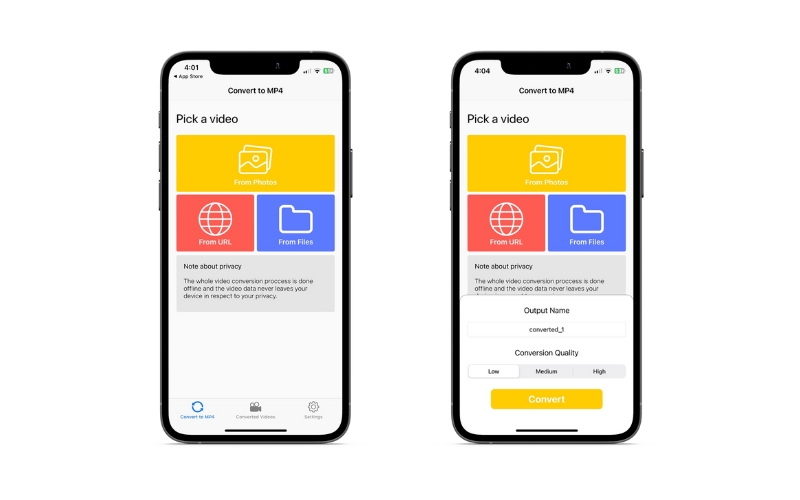
2. Android HEVC to MP4 konverter: Video Converter
A Video Converter célja, hogy videóit különféle formátumokká konvertálja, beleértve az MP4, F4V és FLV formátumokat. Akár tartalomkészítő, akár egyszerűen csak optimalizálni szeretné videokönyvtárát, a Video Converter az Ön megoldása a zökkenőmentes és hatékony fájlkonverzióhoz. Azonban jobban kompatibilis a régebbi Android-verziókkal, és csak 7 kimeneti formátuma van.
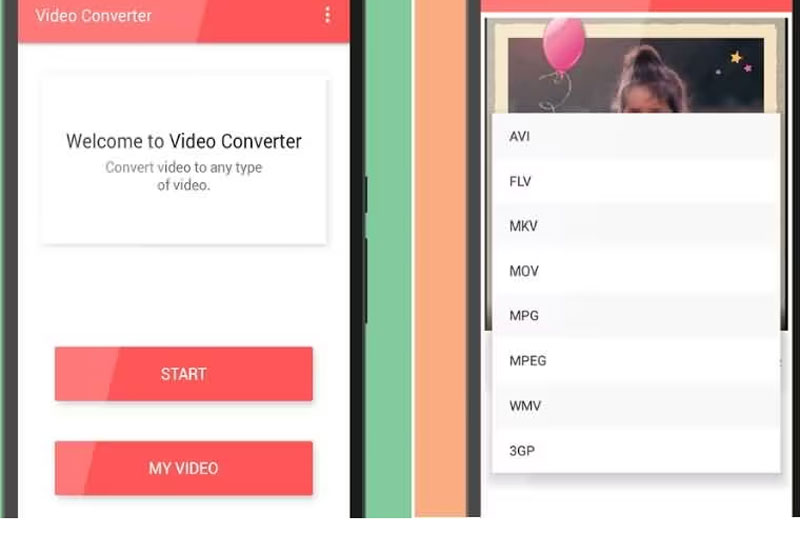
1. lépés. Telepítse a Video Converter alkalmazást a Google Playről, és nyissa meg, és ellenőrizze, hogy jól működik-e.
2. lépés. Koppintson a Rajt és válassza ki a HEVC videót az albumából. Ezután válassza ki az MP4-et célformátumként.
3. lépés Végül érintse meg Alakítani a HEVE-ről MP4-re való átalakítás elindításához.
3. rész. HEVC vs. MP4 összehasonlítás
Az MP4, a HEVC és a HEIC mind különböző fájlformátumok, amelyeket különböző célokra használnak. Íme a három egyszerű összehasonlítása:
Az MP4 egy népszerű videofájl formátum, amelyet videók tárolására és lejátszására használnak különféle eszközökön és platformokon. Jó egyensúlyt kínál a fájl mérete és a videó minősége között, így ideális formátum a videók online megosztásához és streameléséhez.
A HEVC vagy High-Efficiency Video Coding egy újabb és fejlettebb videótömörítési szabvány, mint az MP4. A HEVC ideális nagy felbontású videók rögzítésére és tárolására korlátozott tárolókapacitású eszközökön, például okostelefonokon és kamerákon.
A HEIC vagy High-Efficiency Image Format egy új képfájlformátum, amelyet az Apple iOS-eszközökhöz vezetett be. Speciális tömörítési algoritmusokkal csökkenti a fotók fájlméretét a minőség romlása nélkül, ami azt jelenti, hogy több fényképet tárolhat eszközén anélkül, hogy túl sok helyet foglalna.
4. rész. GYIK a HEVC MP4-re konvertálásával kapcsolatban
Lehetséges a HEVC-t MP4-re konvertálni a minőség elvesztése nélkül?
Amikor egy videofájlt egyik formátumból a másikba konvertál, mindig előfordul némi minőségromlás a tömörítés és egyéb tényezők miatt. Minimálisra csökkentheti azonban a minőségromlást, ha jó minőségű videokonverziós eszközt használ, és kiválasztja a megfelelő beállításokat és opciókat a kimeneti fájlhoz.
Átalakíthatom a HEIC-et MP4-re?
A HEIC-videó MP4-re konvertálható különféle online elérhető eszközök és alkalmazások segítségével. Alternatív megoldásként megtudhatja, hogyan konvertálhat HEIC videókat MP4 formátumba olyan asztali konverterekkel, mint a Vidmore Video Converter. Csak kövesse a fenti eljárást.
Mennyi ideig tart a HEVC konvertálása MP4-re?
A HEVC MP4-re konvertálásához szükséges idő számos tényezőtől függ, például az eredeti fájl méretétől és minőségétől, a konvertálási beállításoktól, a számítógép vagy mobileszköz teljesítményétől stb. Ez néhány perctől több óráig tarthat.
Következtetés
Konvertálás HEVC MP4-re hasznos folyamat lehet, ha videofájljait jobban kompatibilissé szeretné tenni a különböző eszközökkel és platformokkal. Bár a HEVC magasabb tömörítési arányt és jobb minőséget kínál, nem minden eszköz és szoftver támogatja ezt. A HEVC MP4-re konvertálásával biztosíthatja, hogy videói lejátszhatók és megoszthatók különféle eszközökön és platformokon.


